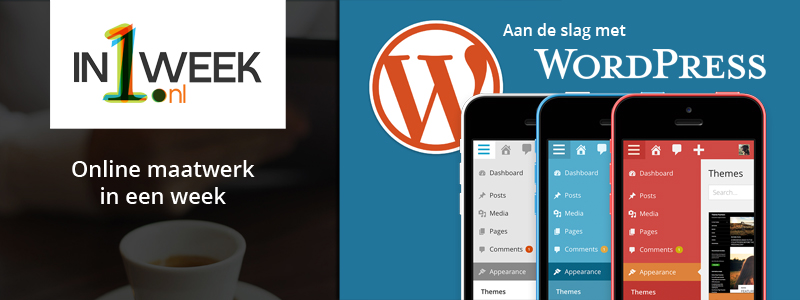Over Starten met WordPress door in1week.nl
Je kunt het volgende verwachten van deze serie blogposts:
- WordPress Posts / Berichten
- WordPress Pages / Pagina’s
- WordPress Menu’s
- WordPress Plugins
- WordPress Widgets
- SEO Optimalisatie voor WordPress
- WordPress updaten
WordPress Pagina aanmaken
We bieden je een korte uitleg, inclusief screenshots, van de volgende handelingen:
- Over Menu’s binnen WordPress
- Menu’s aanmaken en toekennen
- Menu indelen
- Categorieën in je WordPress Menu
- Vaste links
- WooCommerce Product Categorieën
Over Menu’s binnen WordPress
Binnen WordPress vormen Menu’s de basis voor het navigeren binnen je website. De meeste WordPress websites bestaan uit minimaal één, en veelal twee of meer menu’s die de website indelen in passende onderdelen.
Menu’s aanmaken en toekennen
- Thema’s
- Widgets
- Menu’s
Kies voor Menu’s.
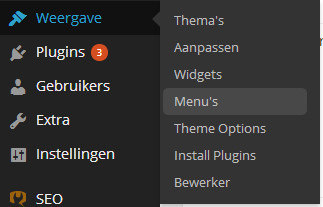
Bovenin het nieuwe scherm zie je belangrijke informatie staan. Je kan hier een nieuw menu aanmaken en deze een naam meegeven. Voor je eerste Menu kun je vaak de naam Hoofdmenu ingeven.
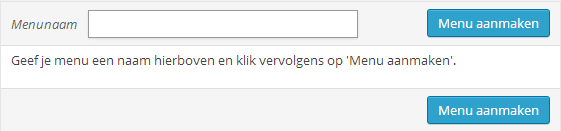
Vervolgens kun je het menu toekennen aan een plek binnen de website. De meeste WordPress websites hebben vaste plekken waar een menu getoond kan worden. Kies onderin bij Menu Instellingen voor de hoofdpositie (Primary) of een vergelijkbare naam van een menu positie. Sla het menu op wanneer deze nog niet actief is.
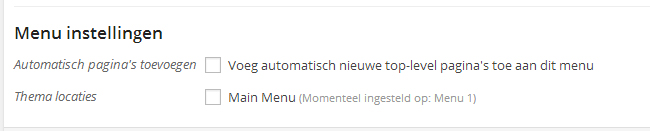
Menu indelen
- Home
- Producten of Diensten
- Referenties
- Over ons
- Contact
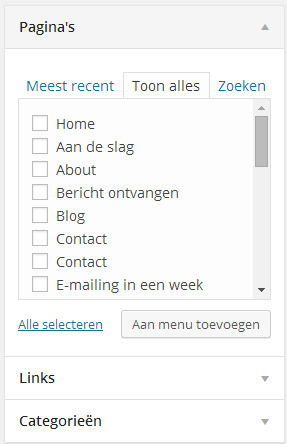
Wanneer je per product of dienst in dit voorbeeld een pagina hebt aangemaakt kun je ook die pagina’s toekennen aan het menu. Sleep vervolgens de pagina op het hoofditem in het middenvenster, om deze toe te kennen als zijnde een onderdeel van het hoofditem. Zo wordt deze pagina een subpagina welke in het menu meestal pas verschijnt wanneer ewr over het hoofditem heen wordt gemuisd.
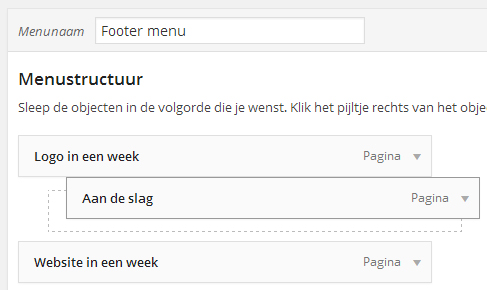
Categorieën in je WordPress Menu
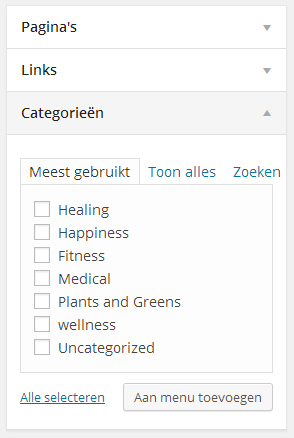
Vaste links
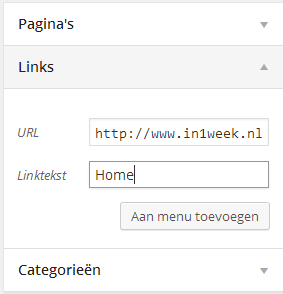
Tip: WooCommerce en vaste links
Wanneer je gebruik maakt van een WooCommerce winkel op basis van WordPress kan het soms lastig zijn om je product-categorieën in je menu te laten tonen. Je kan in dat geval ook gebruik maken van deze Links om de Product-categorie pagina’s in je menu op te nemen.
Zoek nadat je bent ingelogd op WordPress binnen WooCommerce naar je product categorieën. Wanneer je de link ziet “Categorie bekijken”, kies dan rechtermuis en kopieer de link naar je klembord. Vervolgens plak je deze link als vaste linkitem in je menu en voila: je product-categorie is opgenomen in je navigatie.
Hulp nodig?
Uiteraard helpen we je graag met het optimaliseren van je online aanwezigheid op basis van WordPress. Ons team heeft meer dan 8 jaar ervaring met WordPress, van techniek tot invulling, van SEO-gericht werken tot een passend design. Laat het ons weten als we je ergens mee kunnen helpen!